コミュニケーションツールとして広く定着しているLINE。
家族や友人と連絡を取る際は、ほとんどの人がLINEを利用している。
しかし、LINEに不具合が発生すると、相手と電話/通話できなくなる。
そこで今回は、LINEで電話/通話できない原因と対処法について解説していく。
【LINE】電話/通話できない原因と対処法
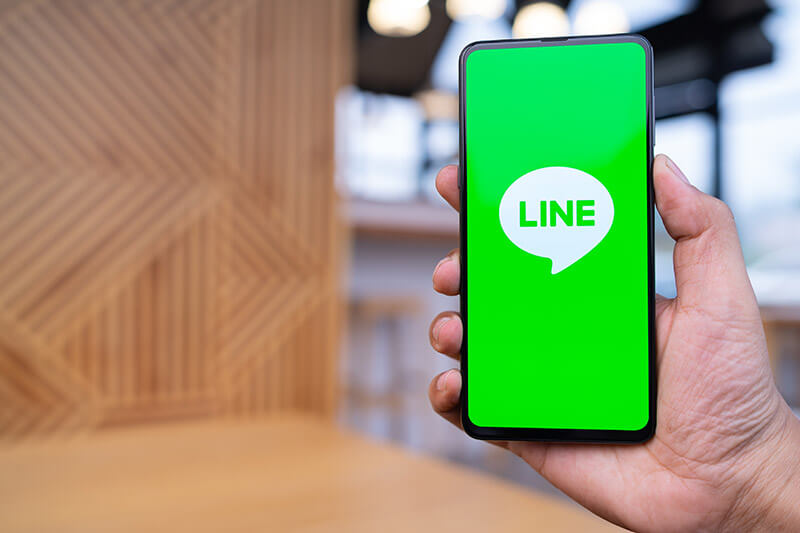 (Image:Nopparat Khokthong / Shutterstock.com)
(Image:Nopparat Khokthong / Shutterstock.com) コミュニケーションツールとして広く定着しているLINE(ライン)。
家族や友人と連絡を取る際は、ほとんどの人がLINE(ライン)を利用している。
電話番号やメールアドレスは知らないけど、LINE(ライン)で繋がっているという人は多いのではないだろうか。
LINE(ライン)さえあれば、連絡を取るのに困ることはない。
しかし、ここまでLINE(ライン)中心になってしまうとLINE(ライン)自体に不具合が発生したときに、相手と電話/通話できないようになってしまう。
そこで今回は、LINE(ライン)で電話/通話できない原因と対処法について解説していく。
【対処法①】アプリを一度終了して再起動を行う
LINEアプリで電話/通話できない原因と対処法①は、アプリを一度終了して再起動を行うことだ。
LINEアプリで、「スタンプが表示されない」・「電話/通話の際に相手の声が聞こえない」などの不具合がある場合は、一度LINEアプリを終了して再起動するようにしよう。
ただし、LINEアプリを閉じてホーム画面に戻っただけでは、アプリを終了したことにはならない。
完全にLINEアプリを終了するには、手順に沿ってアプリを終了し、再度LINEアプリを開くことで、電話/通話できない不具合を解消することができるのだ。
iPhoneで、LINEアプリを終了する方法は、「画面の下部」を下から真ん中あたりまでスワイプする。
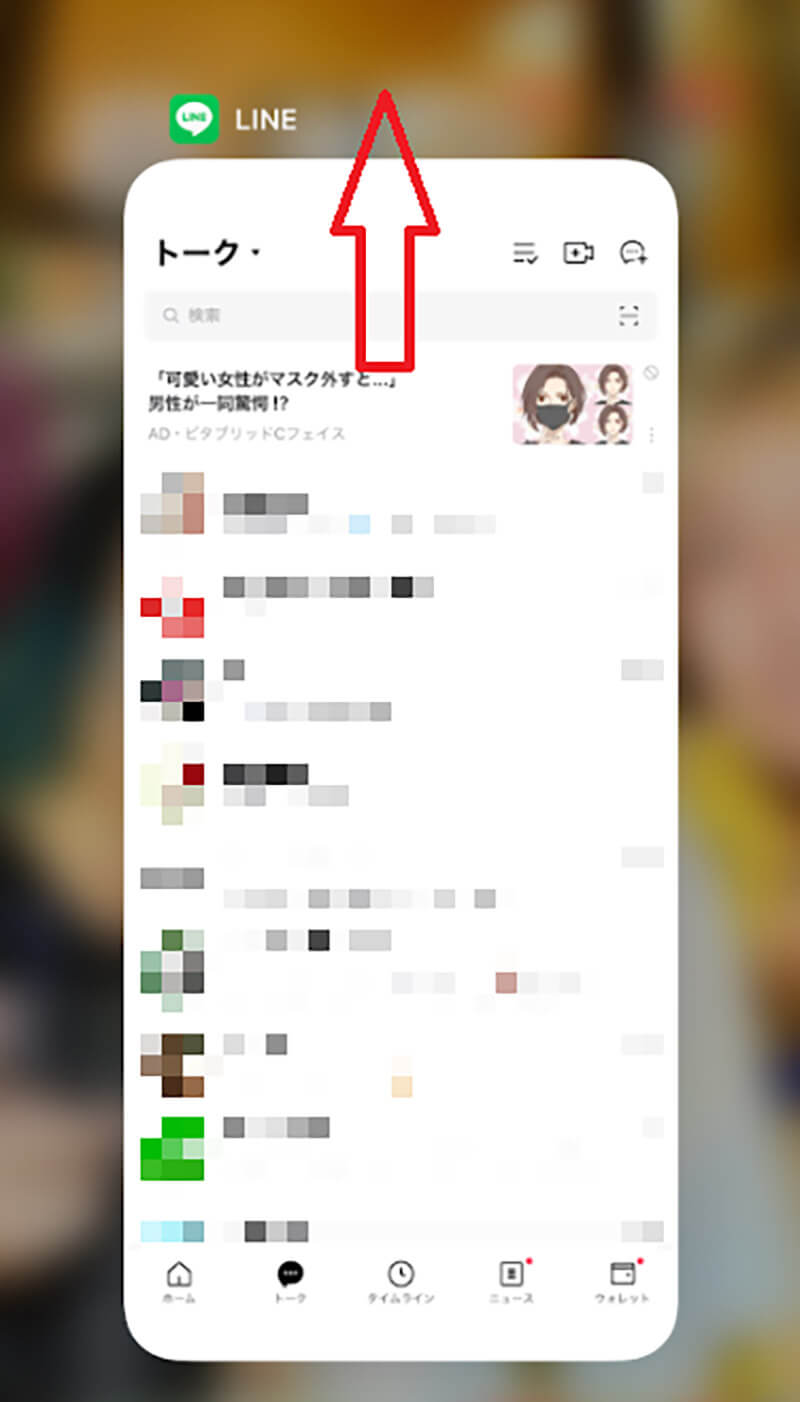
画面をスワイプすると、上のような画面が表示されるので「LINEアプリ」を上にスワイプする
そうすれば、LINEアプリを完全に終了することができるのだ。
LINEアプリを終了したら、再度LINEアプリを開いてみよう。
また、Androidの場合は、画面右下にある「□ボタン」をタップし、起動しているアプリの一覧が表示されたらLINEアプリを「×ボタン」をタップする。
そうすれば、LINEアプリを完全に終了することができる。
【対処法②】端末設定でマイクと電話の使用を許可する
LINEアプリで電話/通話できない原因と対処法②は、端末設定でマイクと電話の使用を許可することだ。
電話/通話の際に相手に声が届かない原因は、マイク・電話の設定/権限が許可に設定されていないことだ。設定/権限が許可に設定されていないと、電話/通話できない原因になる。
iPhoneで設定/権限を許可にする方法は、「設定アプリ」→「LINE」をタップする。
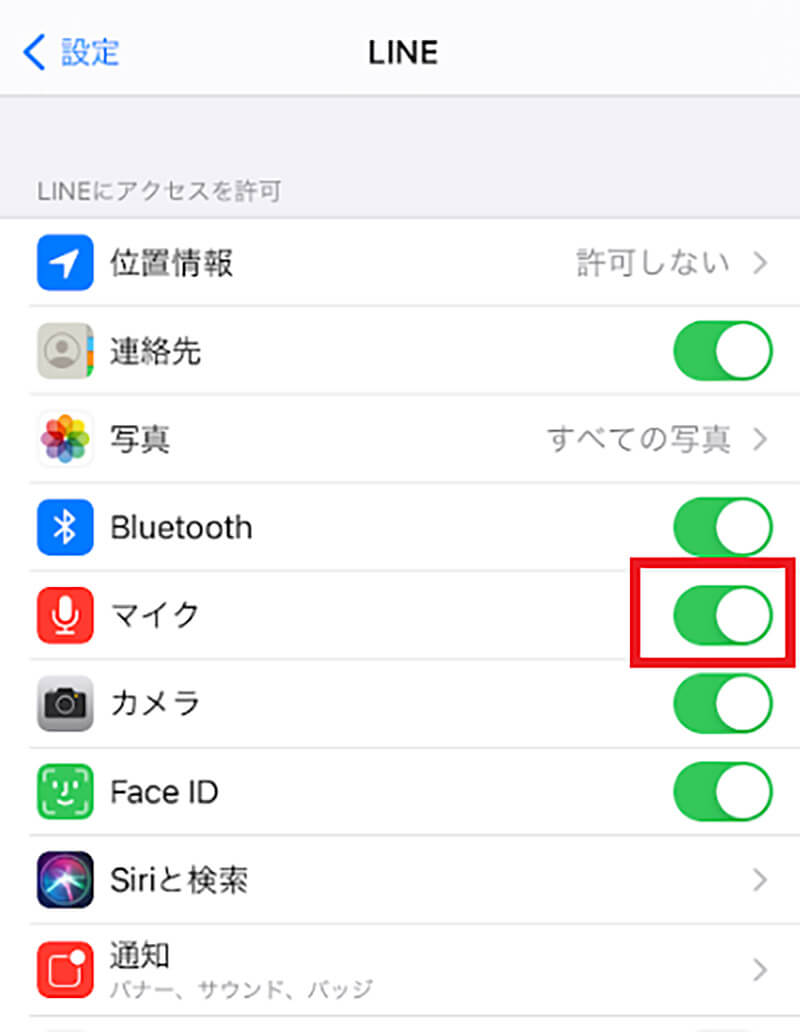
「マイク」を許可に設定する
そうすれば、LINEアプリのマイクへの権限がONになり、電話/通話できない不具合を解消できる。
Androidで、設定/権限を許可に設定する方法は、「設定アプリ」→「アプリ」→「LINE」→「権限」をタップする。
そして、「マイク」と「電話」を許可に設定する。Androidでは、電話の設定もあるためこの項目が許可に設定されていないと、電話/通話自体ができないので必ず許可に設定しよう。
【対処法③】電波状況を確認する
LINEアプリで電話/通話できない原因と対処法③は、電波状況を確認することだ。電波状況が悪い状態でLINEアプリを使用すると、電話/通話できない原因になってしまう。
LINEの画面上に「サーバーへ接続ができません」や「通話することができませんでした」などのメッセージが表示された場合は、電波状況が悪いということになる。
よって、電波状況が悪いときは、安定したWi-Fi接続に切り替えてみよう。
また、電波状況が悪くて電話/通話できないときは、「機内モード」のON・OFFをすることで不具合が解消する場合があるので試してみよう。
【対処法④】アプリの設定で通話の着信許可をオンにする
LINEアプリで電話/通話できない原因と対処法④は、アプリの設定で通話の着信許可をオンにすることだ。
LINEの画面上に「〇〇からの着信がありました。通話の着信許可がOFFになっているため、応答できません。」というメッセージが表示された場合は、LINEアプリの設定で着信許可がOFFになっていることが電話/通話できない原因である。
よって、そういった場合は着信許可をONに設定しよう。着信許可をONに設定する方法は、LINEアプリの「設定」→「通話」をタップする。
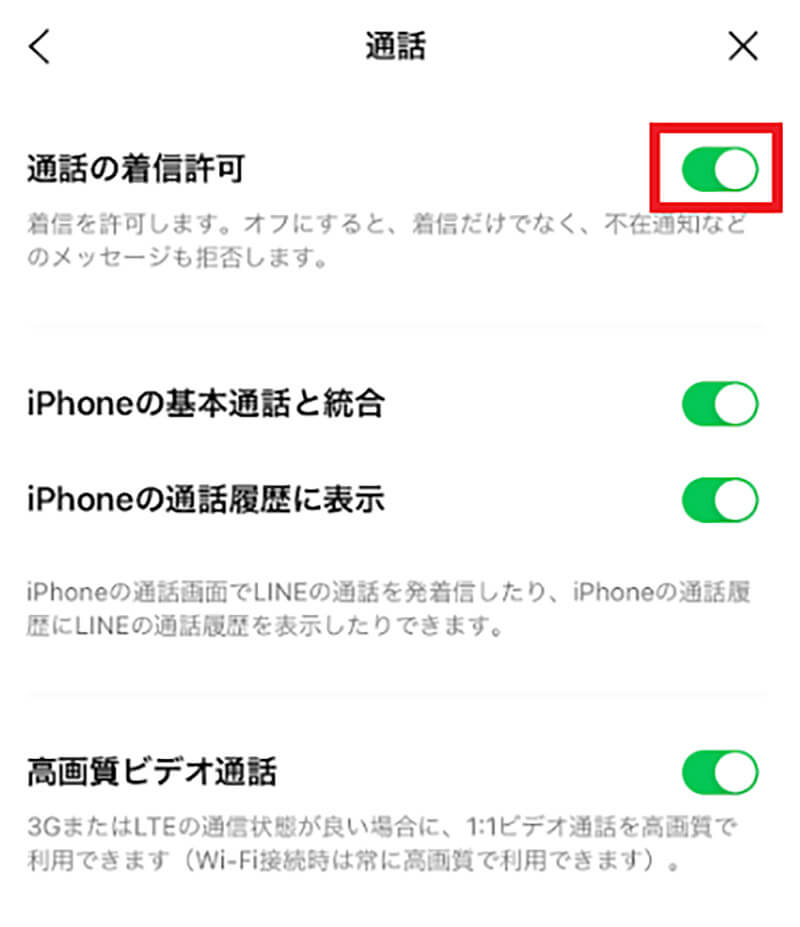
「通話の着信許可」をONに設定する
そうすれば、相手からの着信に出ることができ、問題なく電話/通話できる。
【対処法⑤】Wi-Fiを一度オフにしてからオンにする
LINEアプリで電話/通話できない原因と対処法⑤は、Wi-Fiを一度OFFにしてからONにすることだ。
iPhoneやAndroidで、毎月のデータ通信料をなるべく使わないために、自宅でWi-Fi接続している人は多いのではないだろうか。
しかし、Wi-Fi接続には障害物に弱く・電波距離が短いという欠点もあるのだ。
よって、Wi-Fi接続していても電波が悪くなり、LINEアプリで電話/通話できない原因になってしまう。
そういった場合は、Wi-Fiを一度OFFにしてからONにしてみよう。
iPhoneでWi-FiをOFFにする方法は、「設定アプリ」→「Wi-Fi」をタップする。
そして、Wi-FiをOFFにする。そして、再度Wi-FiをONにしてみよう。
また、AndroidでWi-FiをOFFにする方法は、「設定アプリ」→「Wi-Fi」をタップする。
そして、Wi-FiをOFFにする。そして、再度Wi-FiをONにしてみよう。そうすれば、電波状況が改善されてLINEアプリで電話/通話できる。
iPhone・Androidで、Wi-Fiの電波マークが弱まっているときは、電波状況が悪いということになる。
よって、そういった場合はWi-FiのON/OFFを試してみよう。Wi-Fiだからといって、常に電波状況が安定しているわけではない。
また、Wi-Fiの電波マークが弱まっていないのに、電話/通話できない場合は、Wi-Fiが混雑している可能性がある。
そういったときも、Wi-FiのON/OFFをして電話/通話できるか確認してみよう。
【対処法⑥】データ通信量を確認する
LINEアプリで電話/通話できない原因と対処法⑥は、データ通信量を確認することだ。
iPhone・Androidで、毎月のデータ通信量は決まっている。
よって、契約している通信量以上になると、低速になってしまう。
通信速度が低速になると、LINEでメッセージを送ろうとしても通常の倍以上の時間がかかってしまったり、着信があって電話に出たとしても途切れてしまったりする。
また、あまりにも時間がかかってしまうと、タイムアウトになり強制的に切断されてしまう。
このように、メッセージの送信に異常に時間がかかるような場合は、通信量を使ってしまい低速状態になっているということだ。
よって、データ通信量を確認するようにしよう。データ通信量を確認するには、契約しているキャリアのサイトやアプリから確認できる。
【対処法⑦】アプリを最新バージョンにアップデートする
LINEアプリで電話/通話できない原因と対処法⑦は、アプリを最新バージョンにアップデートすることだ。
LINEアプリに限ったことではないが、アプリがバージョンアップされると、古いバージョンのままでは利用できなくなることがある。
アプリのバージョンアップとは、不具合の修正や新機能の追加を意味しており、バージョンアップしないとアプリが利用できなくなってしまうのだ。
よって、バージョンアップしないまま放っておくと、電話/通話できない原因になってしまう。
iPhoneでバージョンアップする方法は、「App Store」を開いて画面右上にある「アイコン」をタップする。
そうすると、アプリの一覧が表示されるのでLINEアプリの右横にある「アップデート」をタップする。
ここで、アップデートではなく「開く」という表示になっていれば、最新のバージョンなのでアップデートする必要はない。
また、Androidでバージョンアップする方法は、「Playストア」を開いて画面左上にある「メニューボタン」→「マイアプリ&ゲーム」をタップする。
そうすると、アプリの一覧が表示されるのでLINEアプリの右横にある「更新」をタップする。ここで、更新ではなく「インストール済」という表示になっていれば、最新のバージョンなのでアップデートする必要はない。
バージョンアップする際に注意しなければならないことがある。
それは、バージョンアップにはある程度の時間がかかるため、モバイル通信ではなくWi-Fi接続で行ったほうがいいということだ。
モバイル通信だと、どうしても通信料がかかってしまうので、Wi-Fi接続が望ましい。
【対処法⑧】端末の再起動を行う
LINEアプリで電話/通話できない原因と対処法⑧は、端末の再起動を行うことだ。
iPhone・Androidで不具合が発生したときに、最も簡単な改善方法が端末の再起動だ。
電波状況が悪いわけでもなく、通信制限もかかっていないのに、LINEアプリで電話/通話できない場合は、端末の再起動をしてみよう。再起動することで、すぐに不具合を解消できる可能性があるのだ。
iPhoneで再起動する方法は、端末の左側面にある「音量を上げるボタン」と端末の右側面にある「スリープボタン」を同時に長押しする。
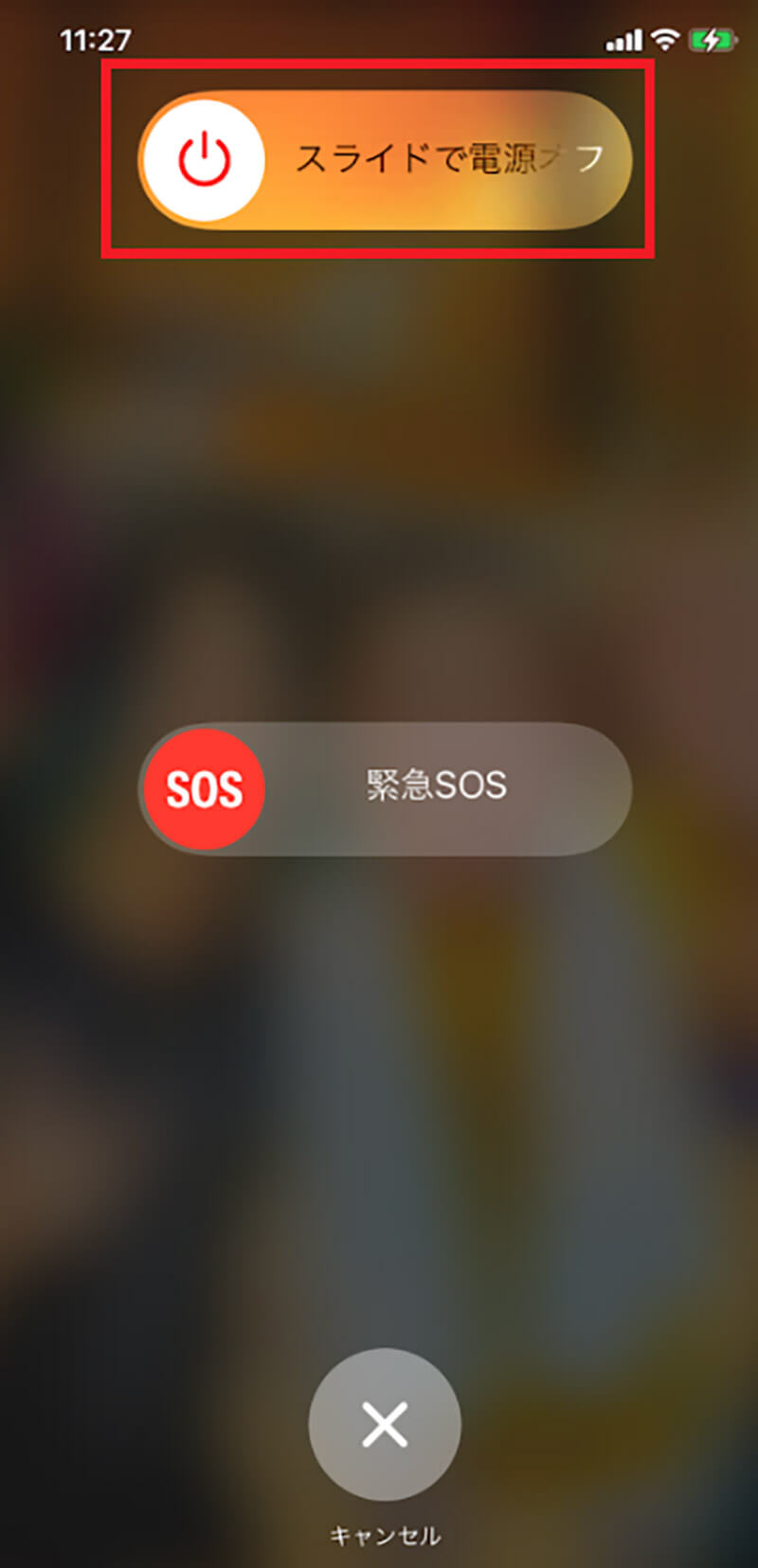
そうすると、上のような画面が表示されるので「スライドで電源オフ」のところを右にスライドする
そして、iPhone端末の電源が切れたら、再度電源を入れてみよう。
そうすれば、不具合が改善されてLINEアプリでメッセージの送信・受信や電話の発信・着信ができる。
また、Androidで再起動する方法は、「電源ボタン」を長押しする。そうすると、メニュー画面が表示されるので、「再起動」をタップする。
そうすると、Android端末の電源が切れて、再度電源が入る。
そうすれば、不具合が改善されてLINEアプリでメッセージの送信・受信や電話の発信・着信ができる。
【対処法⑨】ネットワーク設定のリセットを行う
LINEアプリで電話/通話できない原因と対処法⑨は、ネットワーク設定のリセットを行うことだ。
これまでの、対処法を試しても電話の発信・着信ができない場合は、ネットワーク設定のリセットをしてみよう。
ネットワーク設定のリセットとは、Wi-Fi接続設定や構成プロファイルの設定が初期化されるものだ。
よって、ネットワーク設定をリセットした場合は、Wi-Fi接続を再度設定しなければならない。
しかし、ネットワーク設定をリセットすることで不具合を解消できるので、どうしても改善できないときは試してみよう。
iPhoneで、ネットワーク設定をリセットする方法は、「設定アプリ」→「一般」→「リセット」をタップする。
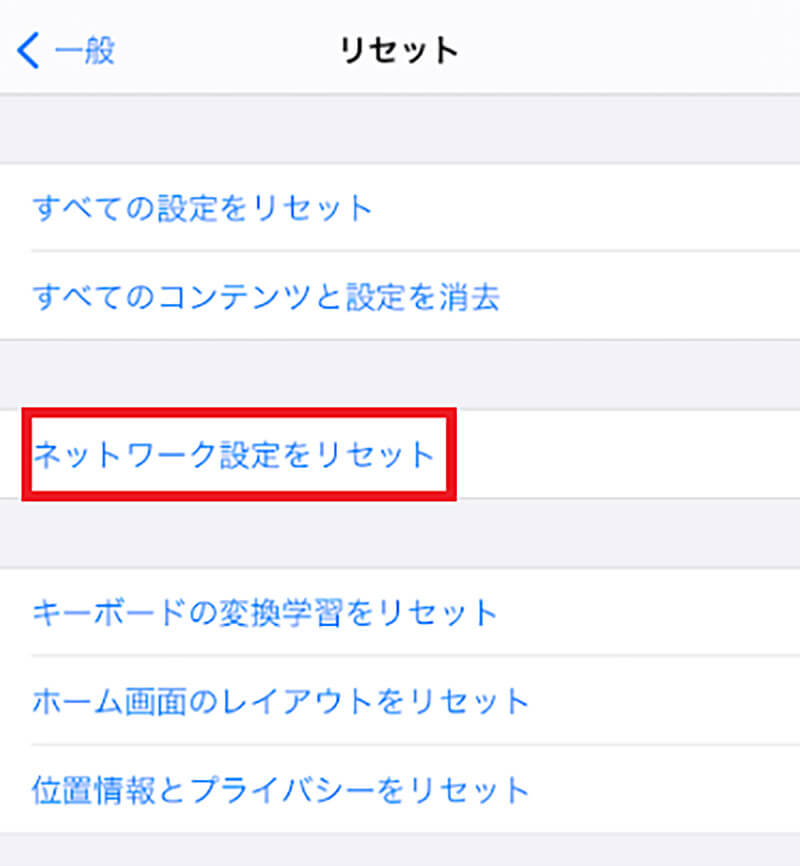
「ネットワーク設定をリセット」をタップする
そうすると、iPhone端末が再起動する。再起動が完了すると、Wi-Fi接続などのネットワーク設定が初期化された状態になるので、再度Wi-Fiの接続設定を行うようにしよう。
そして、LINEアプリの不具合が解消されたか確認してみよう。
また、Androidでネットワーク設定をリセットする方法は、「設定アプリ」→「バックアップとリセット」→「ネットワーク設定のリセット」をタップする。
そして次の画面で「設定をリセット」をタップする。そうすると、Android端末が再起動する。
再起動が完了すると、Wi-Fi接続とBluetooth設定が初期化された状態になるので、再度設定する。
ここで、設定しておかないといざ使おうというときに使えないので必ず設定するようにしよう。
そして、設定をしたらLINEアプリの不具合が改善されたか確認してみよう。
※サムネイル画像(Image:Nopparat Khokthong / Shutterstock.com)




